July 29
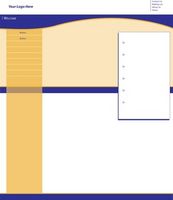
Office Live è un servizio di Microsoft offre ai proprietari di piccole imprese che comprende un sito web gratuito, gratuiti oa pagamento di registrazione del nome di dominio, un contatto e Document Manager, e supporto tecnico gratuito per 30 giorni dopo la creazione di un sito web. Mentre Ufficio siti web live iniziano con un modello di base, sono a disposizione per dare un aspetto più personalizzato e si sentono al sito opzioni di personalizzazione. Per personalizzare un sito Office Live, prima di creare un sito di base e quindi applicare opzioni di personalizzazione specifici a livello di sito e di pagina.
1 Accedere a un account di piccole imprese di Microsoft Office Live esistente, o crea un nuovo account, e selezionare "Site Design" dalle opzioni nella sezione "Crea il tuo sito Web". Si aprirà "Pagina Manager."
2 Selezionare "Site Design" dalla casella a discesa "Site Design" nel menu "Pagina Manager".
3 Guardare oltre il modello, quindi selezionare e visualizzare le opzioni del sito di modifica nel "Designer del sito" e schede "Pagina Editor" nella parte superiore della finestra. Poi fare la scheda "Designer del sito" attivo per iniziare a personalizzare il vostro sito.
4 Personalizzare l'intestazione selezionando l'icona "Header" dal menu principale. Selezionare la scheda "Testo", cambiare il titolo del sito di default, se si preferisce e aggiungere uno slogan opzionale. opzioni di formato per questa sezione includono tipo, lo stile e il colore. Effettuare le selezioni e fare clic su "OK" per uscire. Selezionare la scheda "Logo" per caricare un file di immagine o il logo se ne avete uno.
5 Personalizzare il piè di pagina selezionando l'icona "Piè di pagina" nel menu principale. Opzioni per questa sezione sono una cassetta di "Link" in cui è possibile aggiungere un elenco di collegamenti e una casella di testo dove è possibile inserire e formattare il testo piè di pagina, come ad esempio le informazioni sul copyright.
6 Selezionare il layout di navigazione facendo clic sull'icona "navigazione" nel menu principale. Impostare il layout del menu di navigazione utilizzando una delle tre opzioni per includere "sinistra", "sopra & a sinistra" o "Top". Scegliere un'opzione e fare clic su "OK" per uscire.
7 Selezionare le opzioni di progettazione del sito. Questi contribuirà a dare un look personalizzato e si sentono al tuo sito. È possibile lavorare su un tema, stile, colore e font.
Lavorare con i temi, è possibile selezionare una categoria, come ad esempio "Lawn & Garden", o "Finanza", per visualizzare le opzioni di progettazione di siti specifici per il settore.
L'opzione di stile contiene numerose scelte per il posizionamento di immagini e informazioni di intestazione.
È possibile scegliere una combinazione di colori esistente come "pelle", o "Candy", oppure selezionare "combinazione di colori personalizzata" per creare il proprio schema di colori per l'intestazione, il corpo, la navigazione, e le aree piè di pagina selezionando i colori da una scatola di colore.
Inoltre, sarà in grado di scegliere tra sei stili per il corpo del tuo sito di font.
8 Personalizzare gli elementi della pagina. Per personalizzare i singoli elementi all'interno del corpo della pagina Web, selezionare la zona che si desidera personalizzare e quindi modificare il tipo di carattere, aggiungere un'immagine o una tabella, o selezionare un "modulo" come una scatola video, pulsante PayPal, o un abbonamento newsletter scatola. Selezionare l'opzione "Layout" per visualizzare le opzioni per cambiare le posizioni delle colonne.
